Mūsdienās ir pieejamas daudzas failu sistēmas. Dažādām failu sistēmām ir atšķirīga struktūra, loģika, funkcijas, elastība, drošība utt. Dažas no visbiežāk sastopamajām failu sistēmām ir Ext4, Btrfs, XFS, ZFS, NTFS, FAT32 utt.
Ir gadījumi, kad Linux sistēmas administratoram būs jānosaka failu sistēmas tips, lai vienkārši pievienotu failu sistēmu vai diagnosticētu problēmas ar failu sistēmu. Dažādām failu sistēmām ir dažādi rīki problēmu diagnosticēšanai, kļūdu pārbaudei un to novēršanai utt. Tātad, jums jāzina failu sistēma, kuru glabāšanas ierīce izmanto, lai noteiktu izmantojamo apkopes rīku / rīkus.
Šajā rakstā es jums parādīšu dažādus veidus, kā jūs varat noteikt failu sistēmas tipu Linux. Tātad, sāksim darbu.
1. ceļš: df komandrindas rīka izmantošana
The df komandrindas programma ir iepriekš instalēta gandrīz katrā Linux izplatīšanā, kuru atradīsit. Jūs varat izmantot df komandrindas programma, lai atrastu failu sistēmu, ierakstiet visas pievienotās atmiņas ierīces un nodalījumus.
Lai atrastu visu datora uzstādīto atmiņas ierīču un nodalījumu failu sistēmas tipu, palaidiet df komandu šādi:
$ df -Th
The df komanda parādīs jums šādu informāciju:
Failu sistēma: Uzglabāšanas ierīces nosaukums vai nodalījuma nosaukums, kas pašlaik ir uzstādīts.
Uzstādīts: Katalogs, kurā ir uzstādīta atmiņas ierīce / nodalījums (Filesystem).
Tips: Uzmontētās atmiņas ierīces / nodalījuma failu sistēmas tips.
Izmērs: Uzmontētās atmiņas ierīces / nodalījuma izmērs.
Lietots: Vieta diskā, kas tiek izmantota no piestiprinātās atmiņas ierīces / nodalījuma.
Izmantot%: Procentuālā diska vieta, kas tiek izmantota no uzstādītās atmiņas ierīces / nodalījuma.
Izmantot: Uzmontētās atmiņas ierīces / nodalījuma brīvās vietas diskā apjoms.
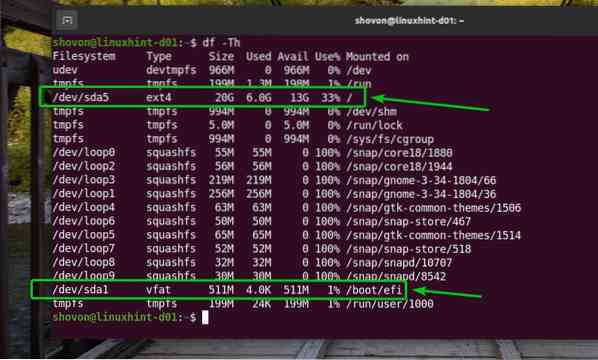
Operētājsistēmā Ubuntu df komanda jums parādīs daudz cilpa ierīcēm, kā redzat zemāk redzamajā ekrānuzņēmumā.
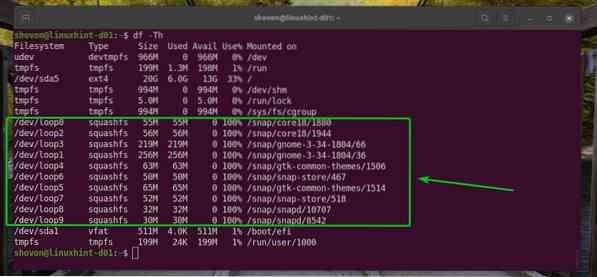
Jūs varat paslēpt cilpa ierīces ar -x opcija df komandu šādi:
$ df -Th -x skvošs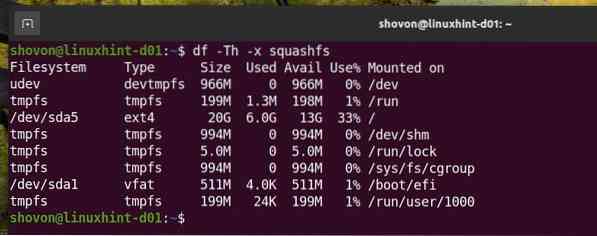
Varat arī paslēpt tmpfs ierīces no ierīces izejas df komandu.
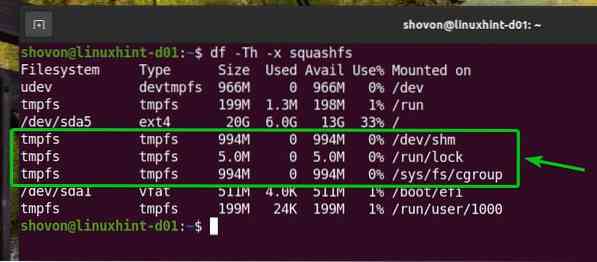
Lai paslēptu tmpfs ierīces no ierīces izejas df komandu, kā arī, palaidiet df komandu ar -x šādi:
$ df -Th -x skvošs -x tmpfs
Tagad produkcija izskatās daudz tīrāka. Ja vēlaties, varat noņemt udev ierīces no komandas df izejas.
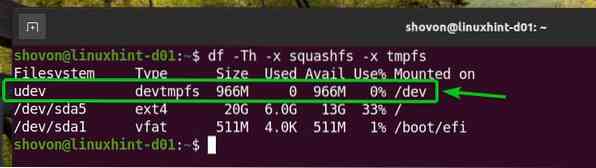
Lai noņemtu udev ierīces no ierīces izejas df komandu, kā arī, palaidiet df komandu šādi:
$ df -Th -x squashfs -x tmpfs -x devtmpfs
Programmas izvadā tiks parādītas tikai fiziskās atmiņas ierīces un nodalījumi df komandu. Arī izlaide izskatās daudz jaukāka nekā iepriekš.
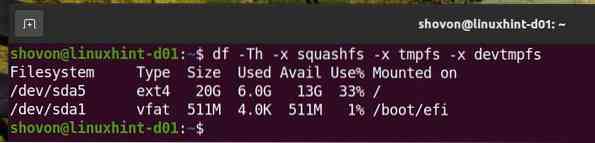
2. veids: izmantojot komandu lsblk
The lsblk komandrindas programma ir iepriekš instalēta gandrīz katrā Linux izplatīšanā, kuru atradīsit. Jūs varat izmantot lsblk komandrindas programma, lai atrastu visu (pievienoto un atvienoto) datora atmiņas ierīču un nodalījumu failu sistēmas veidu.
Lai atrastu visu (pievienoto un atvienoto) datora atmiņas ierīču un nodalījumu failu sistēmas tipu, palaidiet lsblk komandu šādi:
$ lsblk -f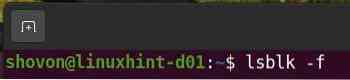
The lsblk komanda parādīs jums šādu informāciju:
VĀRDS: Krātuves ierīces nosaukums vai krātuves ierīces nodalījuma nosaukums.
PAKALPOJUMS: Katalogs, kurā ir uzstādīta atmiņas ierīce / nodalījums (failu sistēma) (ja pievienots).
FSTYPE: Glabāšanas ierīces / nodalījuma failu sistēmas tips.
LABEL: Glabāšanas ierīces / nodalījuma failu sistēmas etiķete.
UUID: Glabāšanas ierīces / nodalījuma failu sistēmas UUID (Universally Unique IDentifier).
FSUSE%: Diska vietas procentuālā daļa, kas tiek izmantota no atmiņas ierīces / nodalījuma.
FSAVAIL: Atmiņas ierīces / nodalījuma brīvās vietas diskā apjoms
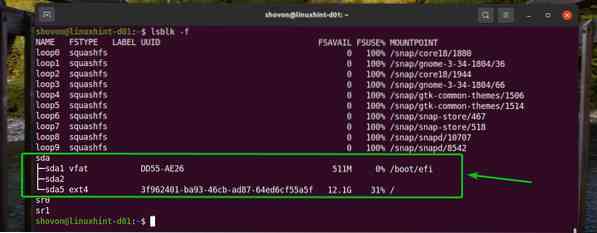
Tāpat kā iepriekš, jūs varat paslēpt cilpas ierīces no lsblk komandu.
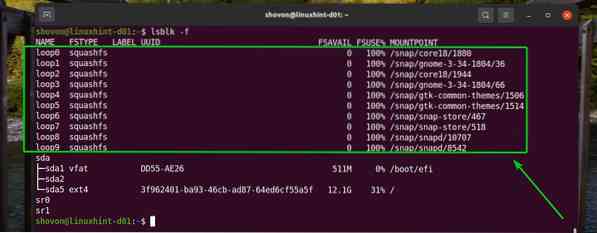
Lai paslēptu cilpas ierīces no lsblk komandu, palaidiet lsblk komandu ar -e7 šādi:
$ lsblk -f -e7
Kā redzat, visas cilpas ierīces tiek noņemtas no lsblk komandu. Rezultāts izskatās daudz tīrāks nekā iepriekš.
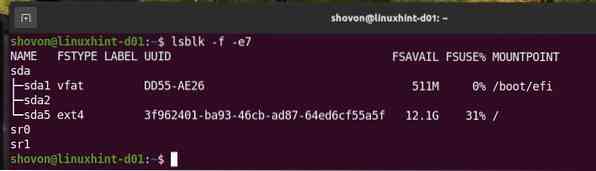
3. veids: Blkid komandas izmantošana
The blkid komandrindas programma ir iepriekš instalēta gandrīz katrā atrastajā Linux izplatīšanā. Jūs varat izmantot blkid komandrindas programma, lai atrastu visu (pievienoto un atvienoto) datora atmiņas ierīču un nodalījumu failu sistēmas veidu.
Lai atrastu visu (pievienoto un neuzmontēto) datora atmiņas ierīču un nodalījumu failu sistēmas tipu, palaidiet blkid komandu šādi:
$ blkid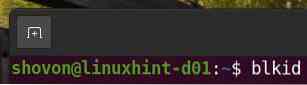
The lsblk komanda parādīs jums šādu informāciju:
VĀRDS: Krātuves ierīces nosaukums vai krātuves ierīces nodalījuma nosaukums. i.e. / dev / sda1, / dev / sda5.
UUID: Glabāšanas ierīces / nodalījuma failu sistēmas UUID (Universally Unique IDentifier).
VEIDS: Glabāšanas ierīces / nodalījuma failu sistēmas tips.
PARTUIDS: Nodalījuma UUID (Universally Unique IDentifier).
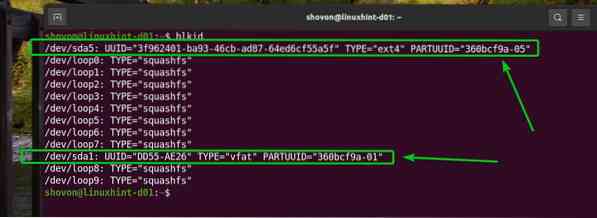
Tāpat kā iepriekš, cilpas ierīces var paslēpt no komandas blkid izejas.
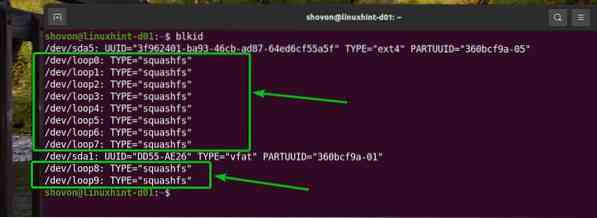
Lai paslēptu cilpas ierīces no blkid komandu, palaidiet blkid komandu šādi:
$ blkid | grep -v 'TYPE = "skvošs"
Kā redzat, cilpas ierīces netiek parādītas blkid komandu. Rezultāts izskatās daudz jaukāks nekā iepriekš.

4. veids: faila komandas izmantošana
The failu komandrindas programma ir iepriekš instalēta gandrīz katrā atrastajā Linux izplatīšanā. Jūs varat izmantot atrast komandrindas programma faila faila veida identificēšanai Linux. Tā kā katra ierīce tiek uzskatīta par a failu operētājsistēmā Linux varat izmantot komandrindas meklēšanu, lai noteiktu Linux atmiņas ierīces vai nodalījuma failu sistēmas tipu.
Piemēram, lai noteiktu nodalījuma failu sistēmas tipu sdb1, jūs varat palaist failu komandu šādi:
$ sudo fails -sL / dev / sda1
Izlasot faila komandas izvadi, var redzēt, ka sdb1 nodalījums izmanto FAT32 failu sistēma.
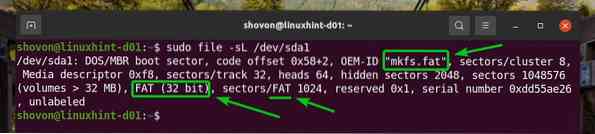
Tādā pašā veidā jūs varat atrast faila sistēmas tipu sda5 nodalījums ar failu komandu šādi:
$ sudo fails -sL / dev / sda5
Kā redzat, nodalījums sda5 izmanto EXT4failu sistēma.

5. veids: izmantojot komandu Mount un / etc / mtab File
The / etc / mtab failā ir ieraksts par visām jūsu datora pievienotajām atmiņas ierīcēm un nodalījumiem. Varat izlasīt šo failu, lai atrastu atmiņas ierīču un nodalījumu failu sistēmas tipu. The stiprinājums komandrindas programma arī izdrukā / etc / mtab failu. Tātad, jūs varat izmantot stiprinājums komandrindas programmu, kā arī atrast tos pašus datus.
Jūs varat izlasīt / etc / mtab failu ar šādu komandu:
$ sudo / etc / mtab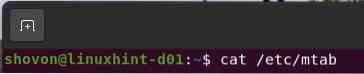
Kā redzat, sistēmā / etc / mtab fails.
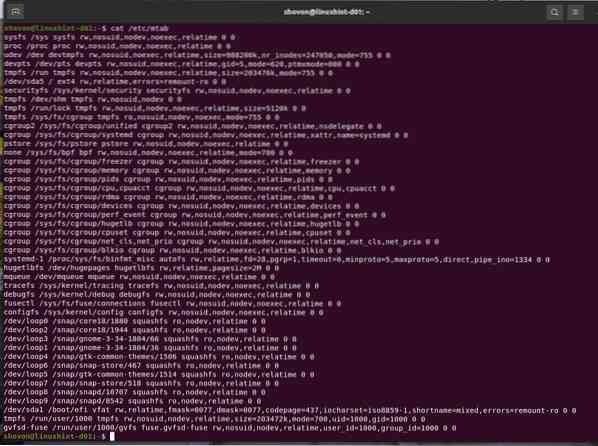
To pašu informāciju varat atrast ar stiprinājums komandu, kā redzat zemāk redzamajā ekrānuzņēmumā.
$ stiprinājums
Kā / etc / mtab failā vai komandas mount izvadā ir daudz pievienošanas ierakstu, to ir grūti interpretēt. Jūs varat izmantot grep komandu filtrēt izvadi un ļoti viegli atrast nepieciešamo.
Piemēram, lai atrastu faila sistēmas tipu sda1 nodalījums, izmantojot vai nu stiprinājums komandu vai / etc / mtab failu, izpildiet vienu no šīm komandām:
$ cat / etc / mtab | grep / dev / sda1Or,
$ stiprinājums | grep / dev / sda1
Kā redzat, faila sistēmas tips sda1 nodalījums ir FAT32 / vfat
 .
.
Tādā pašā veidā, lai atrastu failu sistēmas tipu sda5 nodalījums, izmantojot vai nu stiprinājums komandu vai / etc / mtab failu, izpildiet vienu no šīm komandām:
$ cat / etc / mtab | grep / dev / sda5Or,
$ stiprinājums | grep / dev / sda5
Kā redzat, faila sistēmas tips sda5 nodalījums ir EXT4.

6. veids: faila / etc / fstab izmantošana
The / etc / fstab fails saglabā ierakstu katrai atmiņas ierīcei vai nodalījumam, kas automātiski jāpiestiprina sāknēšanas laikā. Tātad, jūs varat izlasīt šo failu, lai atrastu vēlamās atmiņas ierīces vai nodalījuma failu sistēmas tipu.
Pieņemsim, ka jūsu dators nav konfigurēts automātiski uzstādīt atmiņas ierīci vai nodalījumu sāknēšanas laikā. Tādā gadījumā ir ļoti iespējams, ka šajā atmiņas ierīcē vai nodalījumā nebūs neviena ieraksta / etc / fstab failu. Tādā gadījumā šajā atmiņas ierīcē vai nodalījumā jūs neatradīsit nekādu informāciju / etc / fstab failu. Lai atrastu atmiņas ierīces failu sistēmas tipu vai nodalījumu, jums būs jāizmanto citas šajā rakstā aprakstītās metodes.
Faila / etc / fstab saturu var izlasīt ar šādu komandu:
$ cat / etc / fstab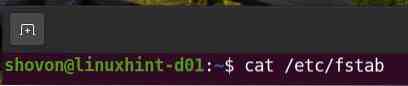
Programmas saturs / etc / fstab failu.
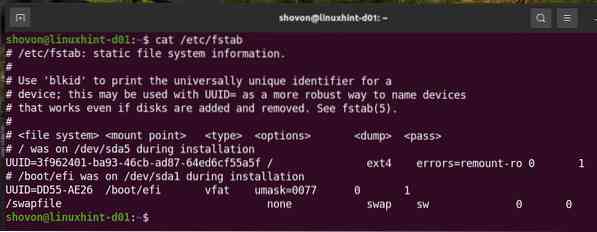
Var redzēt, ka atmiņas ierīce vai nodalījums ar UUID 3f962401-ba93-46cb-ad87-64ed6cf55a5f izmanto EXT4 failu sistēma.
Krātuves ierīce vai nodalījums, kuram ir UUID dd55-ae26 izmanto vfat / FAT32 failu sistēma.
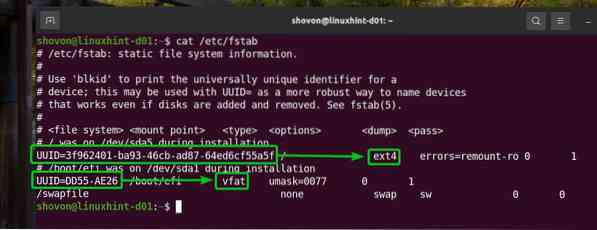
Rindas, kas sākas ar a # iekš / etc / fstab fails ir komentārs. Šīm līnijām nav reāla mērķa. Tos izmanto tikai dokumentācijas vajadzībām.
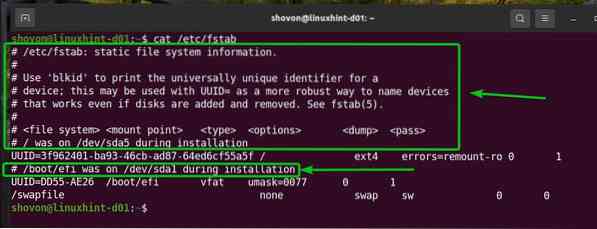
Ja vēlaties, varat tos paslēpt, izmantojot grep komandu šādi:
$ grep -v '^ #' / etc / fstab
Kā redzat, komentāru vairs nav, un izeja izskatās daudz tīrāka nekā iepriekš.
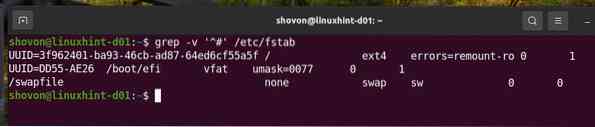
The / etc / fstab failā pēc noklusējuma glabāšanas ierīces nosaukuma vai nodalījuma nosaukuma vietā tiek izmantots UUID. Jūs varat izmantot blkid komandu, lai pārveidotu UUID par atmiņas ierīces vai nodalījuma nosaukumu.
Piemēram, lai konvertētu UUID 3f962401-ba93-46cb-ad87-64ed6cf55a5f uz atmiņas ierīces vai nodalījuma nosaukumu palaidiet blkid komandu šādi:
$ blkid -U 3f962401-ba93-46cb-ad87-64ed6cf55a5f
Kā redzat, nodalījums sda5 ir UUID 3f962401-ba93-46cb-ad87-64ed6cf55a5f.

Tādā pašā veidā jūs varat atrast atmiņas ierīces vai nodalījuma nosaukumu, kuram ir UUID DD55-AE26 sekojoši:
$ blkid -U DD55-AE26
Kā redzat, nodalījums sda1 ir UUID DD55-AE26.
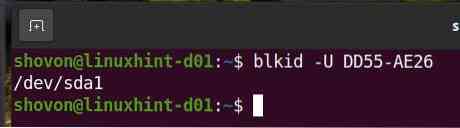
Secinājums:
Šajā rakstā ir parādīti dažādi veidi, kā noteikt atmiņas ierīces / nodalījuma failu sistēmas tipu Linux. Es jums parādīju, kā lietot df, lsblk, blkid, fails, un stiprinājums komandu, lai noteiktu Linux atmiņas ierīču un nodalījumu failu sistēmas tipu. Esmu arī parādījis, kā noteikt Linux sistēmas atmiņas ierīču un nodalījumu failu sistēmas tipu, izlasot / etc / mtab un / etc / fstab failus.
Atsauces:
[1] Failu sistēma - Vikipēdija - https: // lv.vikipēdija.org / wiki / File_system
 Phenquestions
Phenquestions


